win10系统进入休眠后猫哈免费wiFi会自动断开的详细方案
发布时间:2019-03-03 13:12 作者:番茄花园官网 来源:www.winfanqie.comwin10系统有很多人都喜欢使用,我们操作的过程中常常会碰到win10系统进入休眠后猫哈免费wiFi会自动断开的问题。如果遇到win10系统进入休眠后猫哈免费wiFi会自动断开的问题该怎么办呢?很多电脑水平薄弱的网友不知道win10系统进入休眠后猫哈免费wiFi会自动断开究竟该怎么解决?其实不难根据下面的操作步骤就可以解决问题1、开启猫哈免费wiFi,手机连接wiFi信号后能正常上网; 2、离开电脑一段时间后,电脑自动进入休眠或者睡眠状态了,MaohawiFi会自动断开无法使用;就可以了。下面就有win10下载吧的小编就给朋友们介绍一下win10系统进入休眠后猫哈免费wiFi会自动断开详细的操作步骤:
具体方法如下:
1、开启猫哈免费wiFi,手机连接wiFi信号后能正常上网;
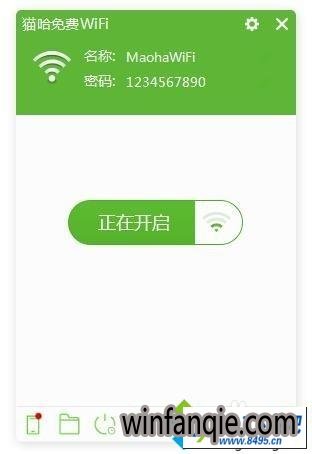
2、离开电脑一段时间后,电脑自动进入休眠或者睡眠状态了,MaohawiFi会自动断开无法使用;
3、点击“设置”按钮,在基本设置里面把“开启wifi时允许系统休眠”的勾选去掉;
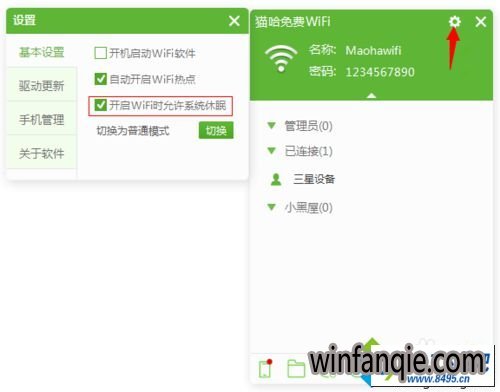
4、打开“控制面板”,选择“电源选项”,点击“更改计算机睡眠时间”,将睡眠模式选择为从不,否则在设置的规定的睡眠时间后,电脑就会进入休眠状态,进入休眠状态电脑是会断网的。
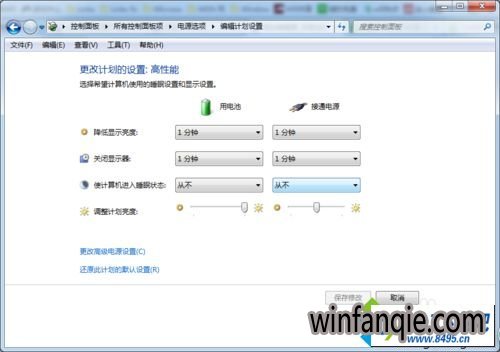
三个步骤轻松解决win10系统进入休眠后猫哈免费wiFi会自动断开的问题,只要设置一下休眠状态,问题很快就得到解决了。
上文所分享的,便是win10系统进入休眠后猫哈免费wiFi会自动断开的详细方案了,有此问题的老铁们快快来解决一下吧。
















